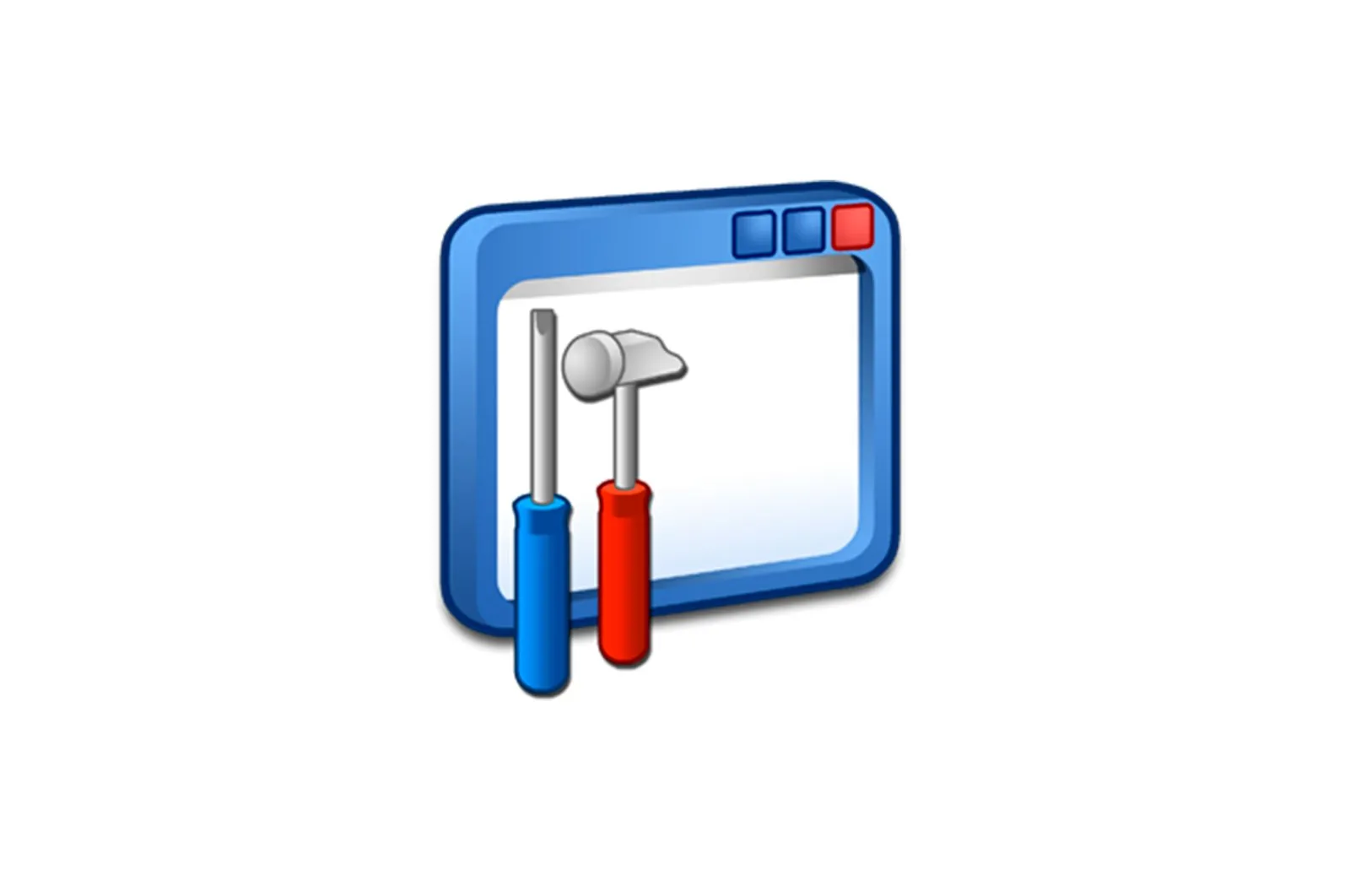
Canon i-SENSYS MF4430 printeri uchun drayverlarni topish va o’rnatish haqida malumot
I-SENSYS MF4430 — bu Canon-ning mahsulot qatorida «all-in-one». Ijodkorlar ushbu modelni ishlab chiqarishni to’xtatdilar, ammo u hali ham uyda, ham ofisda faol foydalanilmoqda. Biroq, uskunaning to’g’ri ishlashi kafolatlanadi, agar foydalanuvchi oldindan mos keladigan drayverlarni kompyuterga o’rnatgan bo’lsa. Ushbu vazifa printer bilan ishlashni boshlashdan oldin bajariladigan asosiy jarayondir, shuning uchun yangi boshlanuvchilar uchun ko’plab savollar tug’diradi. Bugun biz Canon i-SENSYS MF4430 uchun kerakli dasturiy ta’minotni olish uchun mavjud bo’lgan barcha imkoniyatlarni ko’rsatib, ularni hal qilishda sizga yordam bermoqchimiz.
Canon i-SENSYS MF4430 printer drayverlarini toping va o’rnating
Ushbu maqolada biz haydovchilarni olishning rasmiy usullari haqida ham, faqat uchinchi tomon vositalari yordamida erishish mumkin bo’lgan narsalar haqida ham gaplashamiz. Har bir foydalanuvchi o’ziga mos variantni tanlashi mumkin bo’ladi. Taqdim etilgan ko’rsatmalar uni amalda qo’llashga va kutilmagan qiyinchiliklardan qochishga yordam beradi. Eng samarali va ishonchli usuldan boshlaylik.
1-usul: ishlab chiqaruvchining rasmiy veb-sayti
Ma’lumki, Canon veb-saytida mahsulotni qo’llab-quvvatlashga bag’ishlangan alohida bo’lim mavjud. U erdan siz barcha qo’llab-quvvatlanadigan printerlar va boshqa qo’shimcha qurilmalar uchun eng so’nggi drayverlarni minimal qadamlar bilan osongina yuklab olishingiz mumkin. Bu quyidagicha ko’rinadi:
Rasmiy Canon sahifasiga o’ting
- Xuddi shu sahifaga o’tish uchun yuqoridagi havolani bosing. Orqaga olib boring «Qo’llab -quvvatlash»..
- Bir nechta variant paydo bo’ladi. Plitkani bosing «Haydovchilar»..
- Qidiruv maydoniga qidirayotgan modelingiz nomini kiriting va keyin paydo bo’lgan ro’yxatdagi moslikni bosing.
- Canon i-SENSYS MF4430-ni qo’llab-quvvatlash sahifasida o’ting «Haydovchilar»..
- Tanlangan operatsion tizim avtomatik ravishda kerakli operatsion tizimga mos kelishiga ishonch hosil qiling. Aks holda, Windows bit hajmini hisobga olgan holda sozlamalarni to’g’rilab o’zgartiring.
- Drayverning so’nggi versiyasini toping va tugmani bosing «Yuklab olish»..
- Faylni yuklab olishni boshlash uchun litsenziya shartnomasini qabul qiling.
- Bajariladigan fayl papkaga joylashtiriladi «Yuklamalar»standart brauzer sifatida tanlangan. Yuklab olish tugagandan so’ng, o’rnatuvchini ishga tushiring.
- O’rnatish ustasida to’g’ridan-to’g’ri bosish orqali keyingi bosqichga o’ting «Keyingi»..
- O’rnatishni amalga oshirish uchun yana litsenziya shartnomasini qabul qiling.
- Tegishli elementni marker bilan belgilab, kompyuter bilan ulanish turini tanlang. Shunday qilib, printerning o’zi kompyuterga ulanganligini va faol rejimda ekanligiga ishonch hosil qiling.
- O’rnatish tugashini kuting. Ushbu protsedura maksimal o’ttiz soniya davom etadi.
- Keyin sizga o’rnatish muvaffaqiyatli amalga oshirilganligi to’g’risida tegishli bildirishnoma va jihozni sozlashni davom ettirish bo’yicha ko’rsatmalar beriladi.
Muvaffaqiyatli o’rnatishdan so’ng, MFP-ni qayta ulang yoki uni o’chirib qo’ying. Tekshiruv sifatida sinovdan chop etish tavsiya etiladi. Bu varaqdagi hamma narsa to’g’ri bosilganligini, rangi to’g’ri ekanligini va qog’oz aniq markazlashtirilganligini tekshirishga imkon beradi.
2-usul: Qo’shimcha dasturlar
Ba’zi bir foydalanuvchilar yuqoridagi usulni murakkab deb hisoblashlari yoki juda uzoq vaqt talab qilishlari mumkin, shuning uchun ularga mos kelmaydi. Bunday vaziyatlarda siz mavjud alternativalarni ko’rib chiqishingiz kerak. Ulardan biri uchinchi tomonning maxsus dasturlaridan yordam so’rashdir. Internetda ularning soni juda ko’p va ularning barchasi deyarli bir xil ishlaydi va ular tashqi qurilmalarni, shu jumladan Canon i-SENSYS MF4430-ni aniqlashni qo’llab-quvvatlaydi. Bizning boshqa muallifimiz, alohida maqolada, ushbu parametrni amalga oshirish printsipini DriverPack Solution misolida tasvirlab bergan. Agar siz ushbu usul bilan qiziqsangiz, ushbu qo’llanmani o’qib chiqishingizni tavsiya qilamiz.
Batafsil: DriverPack Qarori bilan drayverni o’rnatish
Dasturning o’zi tanloviga kelsak, hamma ham DPS-dan qoniqmaydi, keyin siz mosroq analogni topishingiz kerak. Bizning saytimizda ushbu turdagi dasturlarga bag’ishlangan maxsus sharh mavjud. Unda siz drayverlarni o’rnatish dasturi haqida bilishingiz kerak bo’lgan hamma narsani topasiz va eng yaxshi variantni osongina topishingiz mumkin. Yuqoridagi ko’rsatmadan universal sifatida foydalaning, chunki biz allaqachon aytgandikki, ushbu turdagi deyarli barcha vositalar bir xilda ishlaydi va hattoki tashqi ko’rinishi ham unchalik farq qilmaydi.
Ko’proq o’qing: Eng yaxshi haydovchilarni o’rnatuvchilar
3-usul: noyob qurilma identifikatori
Bugungi kunda bizni qiziqtirgan qo’shimcha qurilmalar, boshqa har qanday tashqi yoki integral komponentlar singari, mahsulotning o’zi modelini belgilaydigan dasturiy ta’minot darajasida noyob identifikatorga ega. Odatda bu o’rtacha foydalanuvchi uchun hech qanday ahamiyatga ega emas, ammo bugungi kunda biz uni mos keladigan drayverni topish parametri sifatida ishlatishni taklif qilamiz. Canon i-SENSYS MF4430 quyidagi identifikatorga ega:
USBPRINTCanonMF4400_SeriesDD09
Endi siz identifikatorni bilsangiz, faqat unga asoslangan haydovchini topishingiz kerak. Ushbu bazalarga ega bo’lgan maxsus saytlar yordam beradi. Qidiruv liniyasi mavjud, u erda ma’lum bir kod kiritilgan. Keyin foydalanuvchi taqdim etilgan ro’yxatdagi dasturiy ta’minot versiyasini tanlaydi, yuklab oladi va o’rnatadi. Quyida ushbu protsedura haqida ko’proq o’qing.
Davomi: ID orqali haydovchini qanday topish mumkin
4-usul: Windows-ga o’rnatilgan vositalar
Bugungi kunda muhokama qilingan so’nggi usul foydalanuvchidan turli veb-saytlarga kirishni yoki qo’shimcha dasturlarni yuklab olishni talab qilmaydi. Windowsda standart vositalar yordamida to’liq amalga oshiriladi. Ushbu operatsiya quyidagicha ko’rinadi:
- Ochish «Boshlanadi». va borish «Variantlar»..
- Sizni qiziqtirgan bo’lim. «Qurilmalar»..
- Ga o’tish uchun chap paneldan foydalaning «Printerlar va skanerlar».
- Tugmani bosing. «Printer yoki skaner qo’shing».
- Afsona paydo bo’lishini kuting. «Kerakli printer ro’yxatda ko’rinmaydi»va keyin sichqonchaning chap tugmachasini bosing.
- Elementni marker bilan belgilang «Qo’lda sozlangan mahalliy yoki tarmoq printerini qo’shing»va keyin keyingi bosqichga o’ting.
- Ulanish uchun joriy portdan foydalaning yoki yangisini yarating.
- Jadvalda ishlab chiqaruvchini va qurilmaning tegishli modelini tanlang va keyin tugmasini bosing «Keyingi».. E’tibor bering, umumiy va faks drayverlari ikkita elementga bo’linadi, shuning uchun ularni ketma-ket o’rnatishingiz kerak bo’ladi.
- Qurilma nomini operatsion tizimda ko’rsatiladigan qilib sozlang.
- O’rnatish tugagandan so’ng, siz ulashishni sozlash va sinovdan bosib chiqarishga o’tishingiz mumkin.
Bugungi materialning bir qismi sifatida siz Canon i-SENSYS MF4430 dasturiy ta’minotini olishning to’rtta usuli bilan tanishdingiz. Eng yaxshisini topish va ishni iloji boricha tez va oson bajarish uchun ularni o’rganing.
Biz sizning muammoingizda sizga yordam bera olganimizdan xursandmiz.
Bizning mutaxassislarimiz imkon qadar tezroq javob berishga harakat qilishadi.
Ushbu maqola sizga yordam berdimi?
Texnologiyalar, Windows echimlari
Canon i-SENSYS MF4430 printeri uchun drayverlarni topish va o’rnatish